Configurar y usar DigiKam
Pasos para configurar DigiKam
Una vez instalado DigiKam tenemos que configurarlo y generar la carpeta donde se guardaran los archivos SQL que contendrán toda la información de meta-datos.
Si es la primera vez que abres DigiKam se abrirá una ventana de bienvenida, en la cual le das siguiente
Configurar carpeta de imágenes: Seleccionar la carpeta donde están guardadas tus imágenes. Lo importante de este punto es que sea una carpeta local. Mucho cuidado con escoger una carpeta en un disco extraible o usb. Por ahora la mejor opción es ubicar el directorio en donde están nuestras imágenes a trabajar
Configurar carpeta de bases de datos: Ahora te pide saber en que carpeta guardara el SQL. Este paso es muy importante porque si pierden estos archivos DigiKam no funcionará. Porfavor, no uses una carpeta de una usb o disco extraible
Configurar archivos raw: Esta opción la dejamos por defecto y continuamos
Configurar almacenamiento de meta-datos: En este punto le damos que si queremos añadir la información a los archivos. Esto hace que guarde los metadatos cuando lo indiquemos y son precisamente los que se usarán en CamtrapR
Todos los demás pasos los dejaremos por defecto y pondremos siguiente hasta que lleguemos a finalizar.
Ya una vez iniciado Digikam iremos a la pestaña de preferencias y configuración de DigiKam. Se desplegara una ventana y en la sección izquierda unos iconos. Por ahora nos centraremos en meta-datos. En la parte inferior marcaremos la opción de actualizar fecha de modificación del archivo cuando se modifique. Ésto es importante porque necesitamos la fecha original del archivo ya que es la fecha de registro de la foto
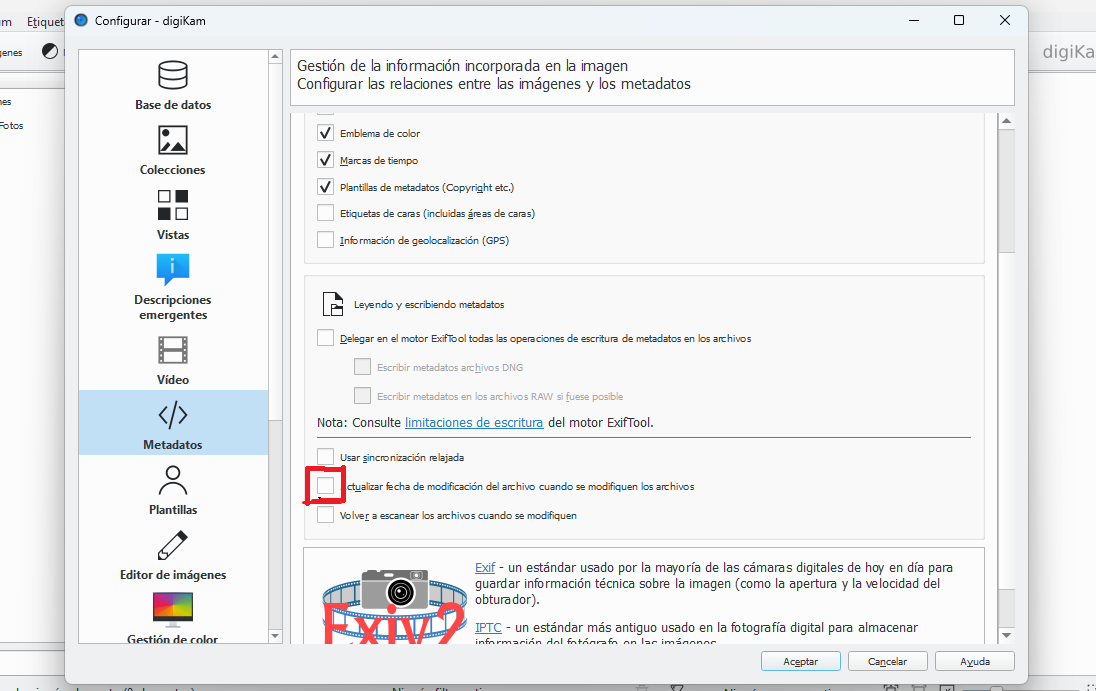
Agregar colecciones
Paso previo: limpiar fotos
Debido a que una gran cantidad de fotos puede llegar a saturar DigiKam en computadores con bajo poder de procesador. Es recomendable primero realizar la limpieza de las fotos, es decir eliminar las fotos sin registros. De esta forma solo se ingresan a DigiKam la fotos de interés o donde hay registros.
Si en la sección anterior en el paso 2 agregaste la carpeta o colección donde están tus cámaras trampa deben aparecer ya tus carpetas. Si no, simplemente ve de nuevo a la pestaña de preferencias a colecciones y agrega la carpeta donde están las carpetas de tus cámaras. Nota que en esta sección si puedes agregar colecciones en medios extraviarles usando la opción para ello.
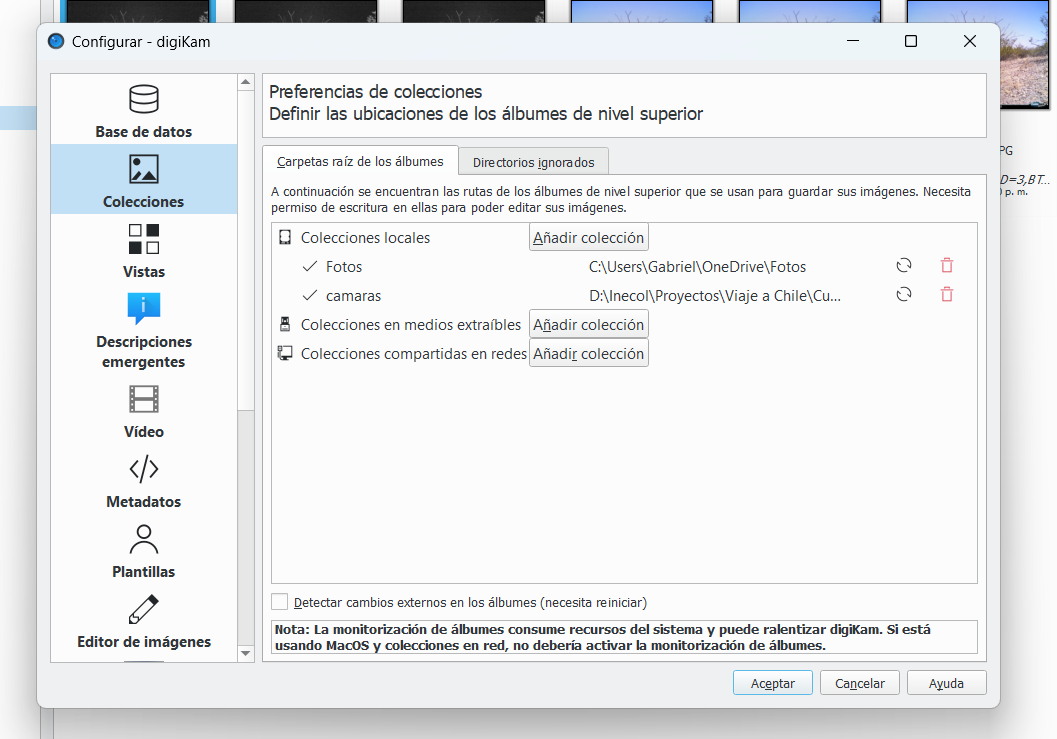
Si todo sale bien en la parte izquierda de DigiKam en la pestaña de Álbumes aparecerá la carpeta, con las subcapetas de cada estación. La organización es importante para el posterior análisis en R: Necesitas seleccionar la carpeta que será tu álbum y dentro tendrás una carpeta por cada estación de muestreo que contendrá sus respectivas fotos
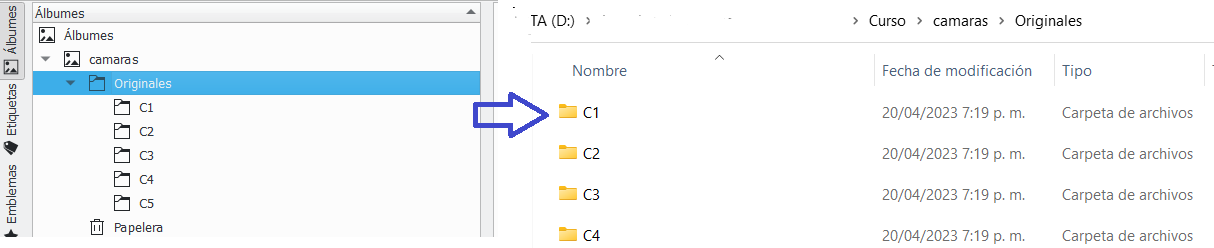
Etiquetar fotos
Ya tenemos nuestras fotos en DigiKam, ahora vamos a empezar a identificar y etiquetar los registros que tenemos en cada estación.
- Lo primero que haremos es generar la etiqueta de especie. Para ello iremos a la parte izquierda de la ventana de DigiKam y daremos clic en la pestaña de 1) Etiquetas, 2) Abrir gestor de etiquetas, 3) “+” para agregar una nueva etiqueta, 4) la llamaremos etiqueta de Species
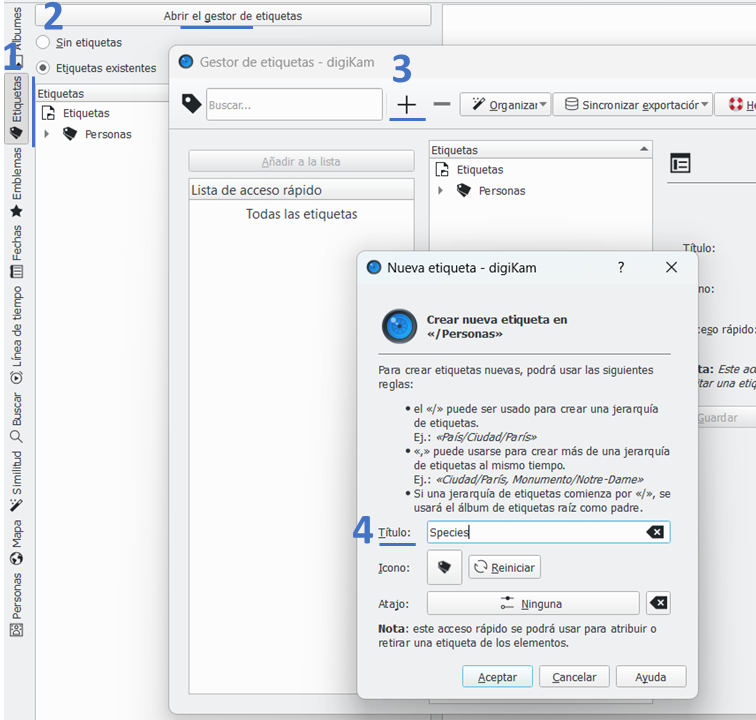
Ya tenemos nuestra primera etiqueta, ahora vamos a ver que especies tenemos en las fotos. Voy a seleccionar la carpeta C1 y voy a ver la vista previa de la primera fotografía.
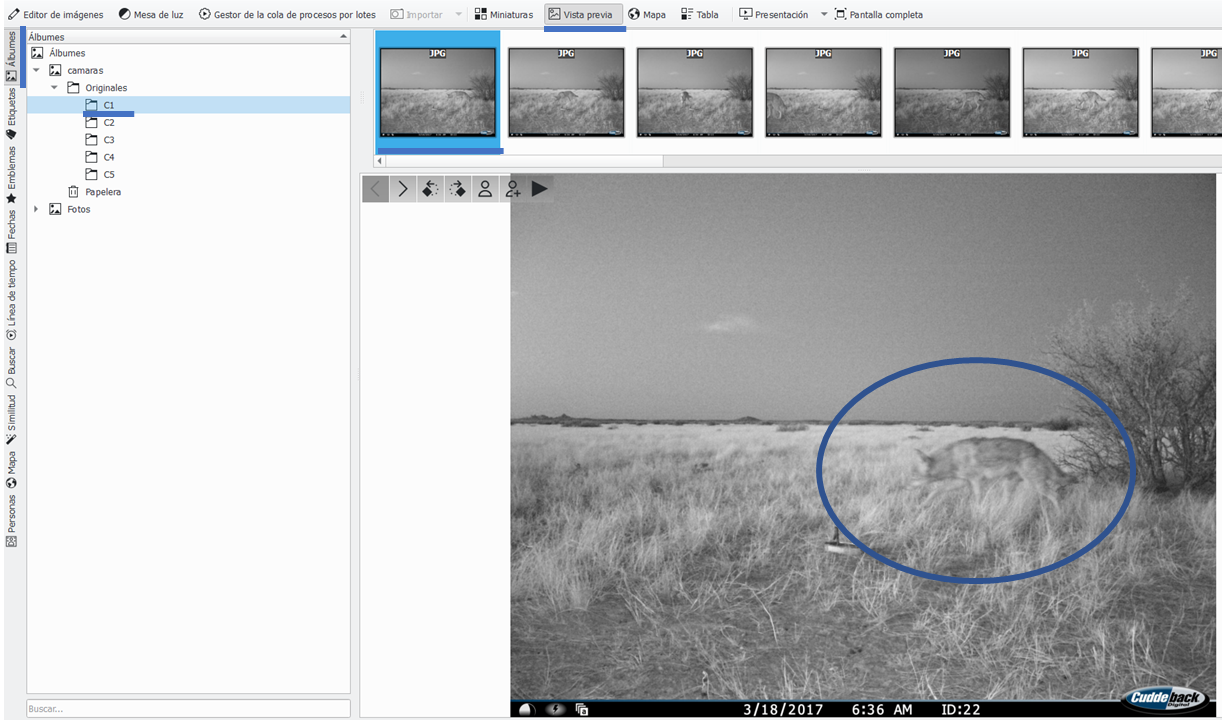
Es un coyote lo que vemos en esa foto 🐺 y su nombre científico es Canis latrans. Pues bien, vamos a crear la etiqueta para esta especie. Regresaremos a la pestaña de etiquetas y luego a gestionar etiquetas. En este punto es importante que antes de crear la etiqueta, seleccionemos la etiqueta de Species previamente generada. Esto es importante porque las etiquetas son jerárquicas, es decir que la etiqueta que vamos a crear se va a ubicar dentro de la etiqueta de Species.
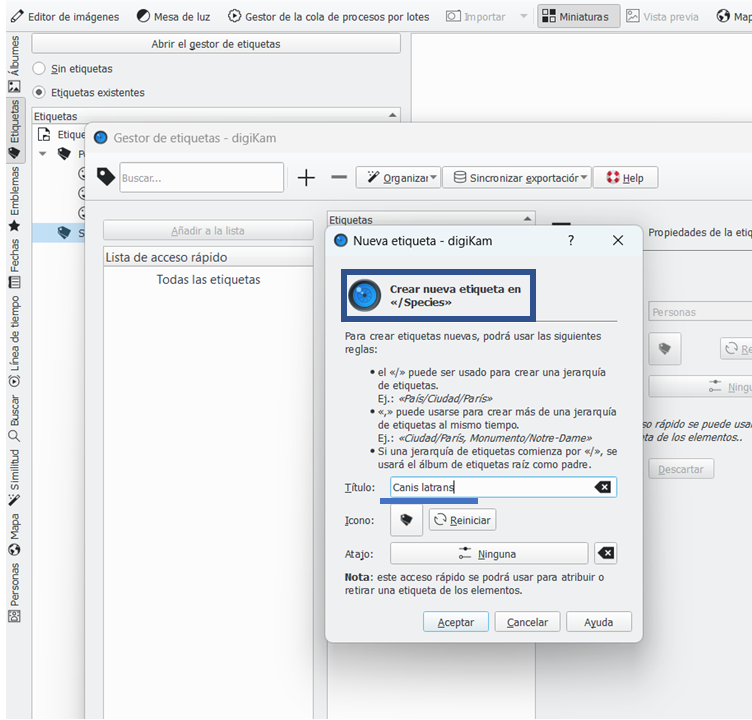
- Para aplicar la etiqueta regresaremos a los Álbumes y a la vista previa de la imagen del coyote. Una vez seleccionada la imagen 1) dirígete a la parte derecha de la ventana de DigiKam a la pestaña que dice Pies de foto, 2) En la ventana que se despliega dirigete a la pestaña de etiquetas, 3) verás que están las etiquetas disponibles y en este caso seleccionaremos a Canis latrans. 4) Finalmente le damos en aplicar. Puedes ver que al hacerlo ahora aparece debajo de la imagen la etiqueta de Canis latrans.
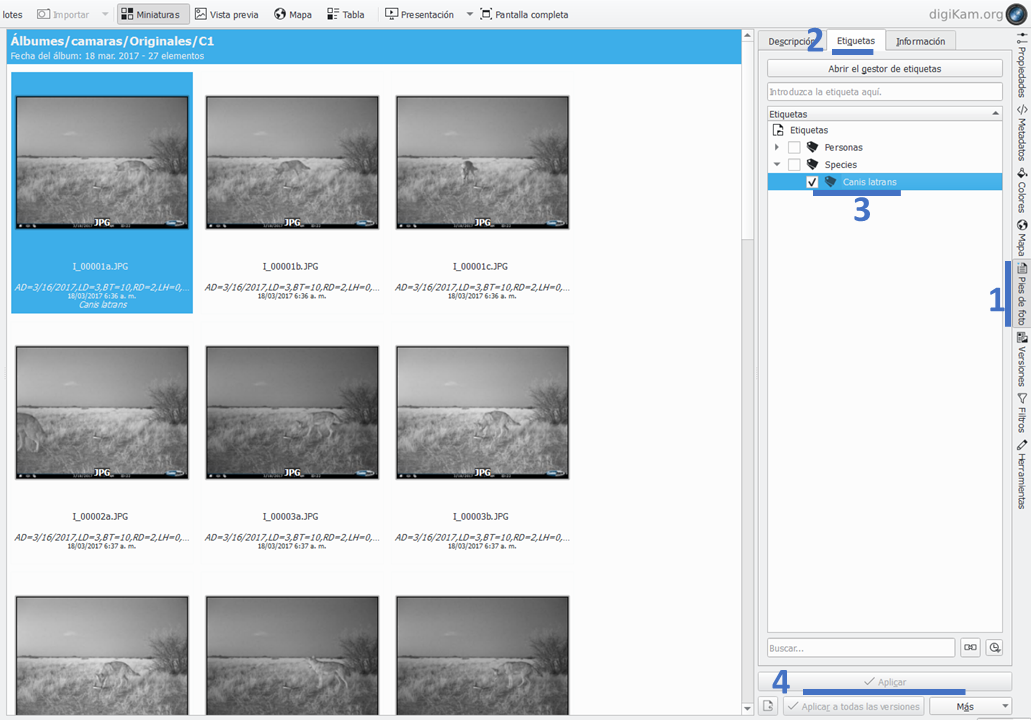
Muy bien. Ahora tenemos que repetir el proceso para cada una de las fotos. Estas son las especies:
Coyote = Canis latrans
Liebre de California = Lepus californicus
Lince rojo = Lynx rufus
Zopilote o buitre aura = Cathartes aura
Importante
Una vez termines de etiquetar las fotografías de cada cámara, debes seleccionar las todas las fotos de la carpeta. Ésto puedes hacerlo con shift + seleccionar todas las fotos o con Ctrl + A. Luego de seleccionar todas las fotos de la carpeta te vas a la pestaña de pie de fotos y en la parte inferior, justo debajo del botón de “aplicar”, hay un botón de “Más”. Dale clic a este botón y luego seleccionas escribir metadatos en cada archivo. Si no completas este paso, los metadatos no se escribirán en las fotos originales y por lo tanto no funcionará camtrapR.

Otras etiquetas
Es posible generar diferentes etiquetas dependiendo de los objetivos e intereses del estudio. Por ejemplo, puedes asignar etiquetas para individuos identificados, sexo o comportamientos. Lo importante aquí es que deben ser etiquetas independientes, o con una jerarquía diferente de la de especie.
Adicionales
Felicidades por llegar hasta este punto. DigiKam es la opción que yo he usado con mayor frecuencia para organizar mis fotografías, pero no es la única opción. Existen diferentes aproximaciones para enfrentarse a la sistematización de fotografías. Como en todo, en los gustos están los colores y quizás para muchos sean más sencillo trabajar otra plataforma. Así que si les pica la curiosidad les quiero mencionar otras alternativas muy interesantes que pueden aprender por si solos.
Timelapse: An Image Analyser for camera traps
Timelapse es un software gratuito enfocado para la visualización y organización de fotografías de cámaras trampa. No lo he usado mucho, pero lo poco que he explorado es mucho más liviano y con más opciones que DigiKam (recuerden que DigiKam no es para cámaras trampa). En el puedes agregar etiquetas que guarda en una base de datos, pero desconozco si quedan guardadas en las imágenes. Quizás lo “complicado” es que se basa en un sistema de “templates” donde tu agregas los campos o “etiquetas” que necesitas en tu proyecto. Otra ventaja interesante es que tiene integrado a MegaDetector un algoritmo para la clasificación automática de fotografías, cosa que puede facilitar el trabajo en proyectos gigantes. Aun así hay que probar la eficacia de este tipo de algoritmos en especies neo tropicales. Tiene manuales detallados y videos de ayuda que facilitan entenderlo.
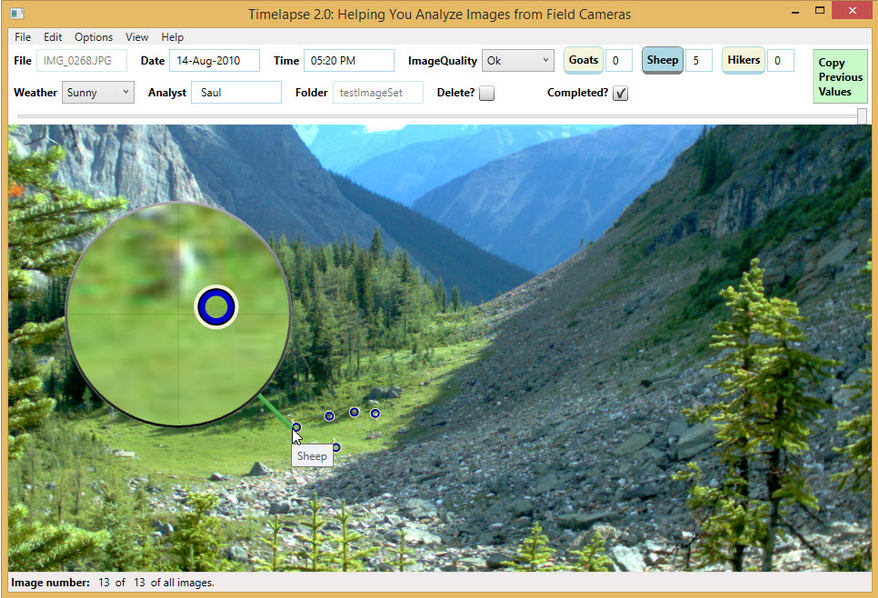
Camelot
Camelot es otro software enfocado en cámaras trampa un poco más elegante que TimeLapse y con varias opciones de más en las especificaciones del proyecto. Estas opciones extra pueden hacer la curva de aprendizaje algo mayor al principio, pero cuenta también con manuales bien específicos. Además, los autores lo siguen manteniendo y contestan cualquier duda o problema que se tenga. Tiene también incluido la opción de usar a MegaDetector para la casificación automática de fotos. Spoiler: También tiene flexibilidad en los reportes que genera e incluye pensado para conectarse con camtrapR.
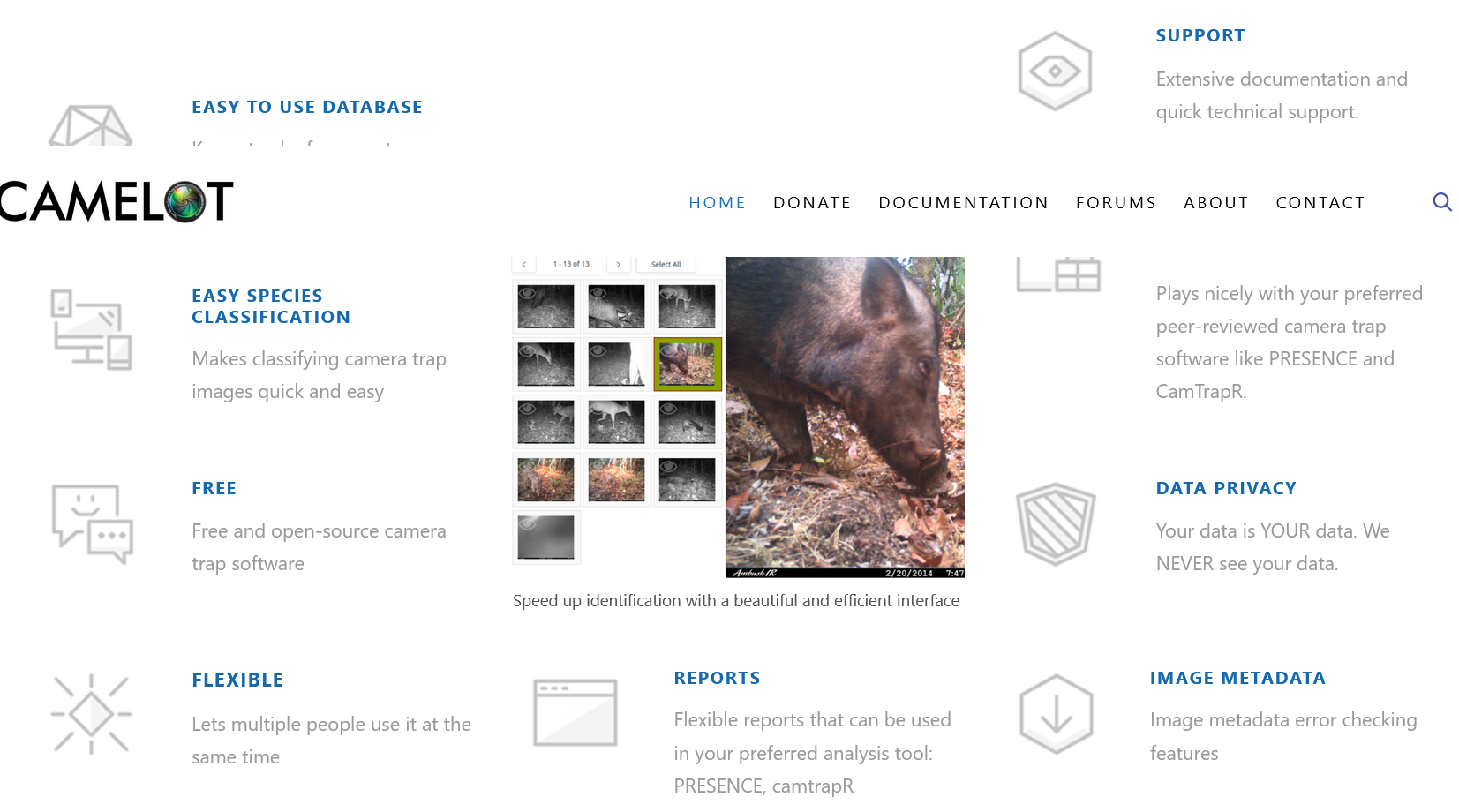
Wildlife Insights
Wildlife Insights es una plataforma dedicada al almacenamientos y procesamiento de datos de cámaras trampa. Requiere de una cuenta y conexión a Internet. Esta diseñada para usar algoritmos de machine learning para organizar y etiquetar fotografías. Además, es capaz de generar diferentes tipos de salidas gráficas o bases de datos. Los datos se suben al portal tienen un embargo de meses y posteriormente se vuelven públicos. Lo bueno es que sus algoritmos tienen bastante entrenamiento con especies de los trópicos.
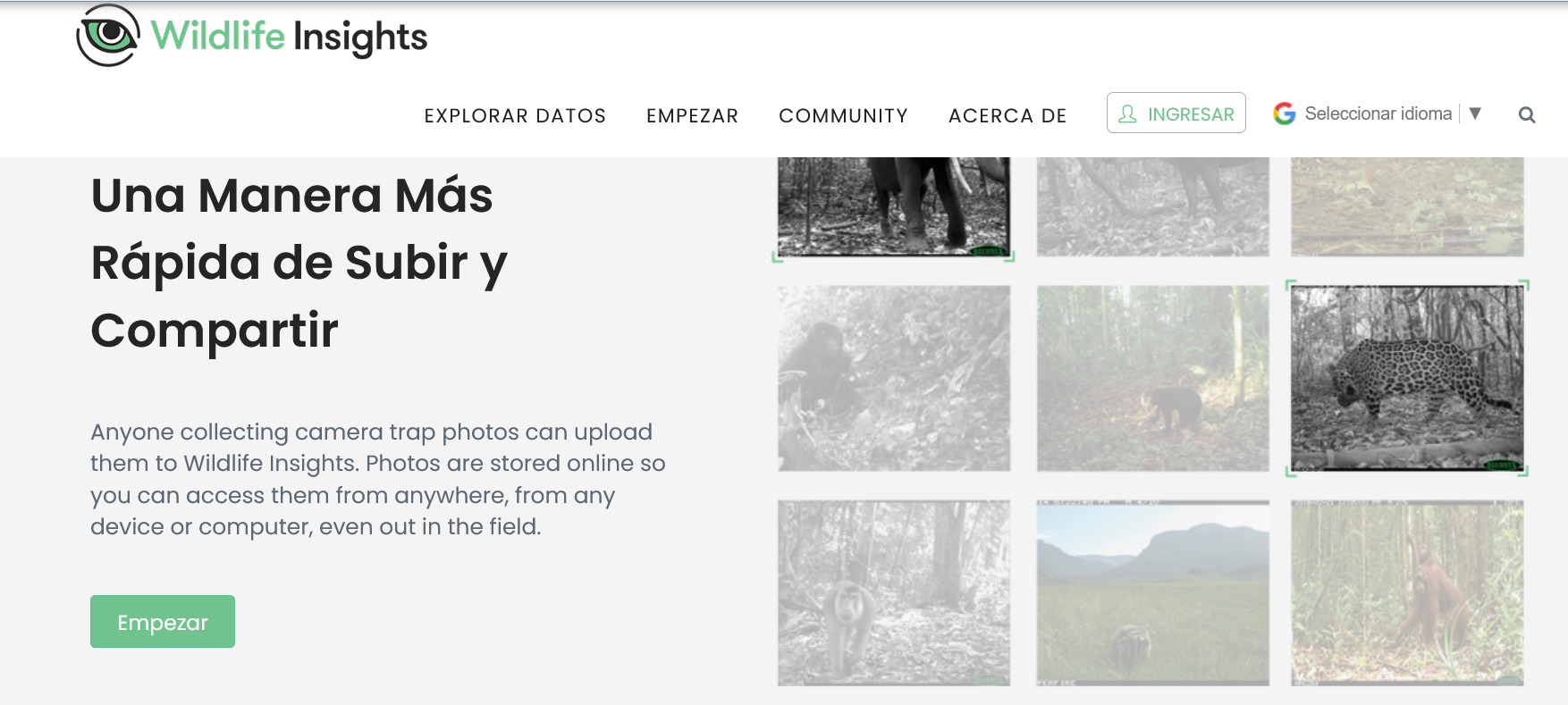
Fuentes adicionales
Cada vez son más personas y más grandes los proyectos con cámras trampa. Analizar este tipo de información de la manera mas eficaz y eficiente es crucial no solo para nuestras tesis sino también porque la conservación muchas veces requiere resultados inmediatos. Por ello, las maneras de analizar este tipo de datos irán evolucionando y cambiando. Por eso les dejo aquí estos dos artículos generales que pueden ayudarles a tener una visión general del fototrampeo.
Además si están interesados en los algoritmos de reconocimiento automático de fotos les dejo esta guia. Este es un tema que puede ser complicado para muchas personas, pero creo que aquí se hace un buen primer trabajo para quienes quieren entrar al tema (Igual requiere tener buen inglés y algo de experiencia con código)